Wie führt man ein Makro automatisch vor dem Drucken in Excel aus?
Wenn ich wissen möchte, wie man ein Makro automatisch ausführt oder auslöst, wenn man ein Arbeitsblatt oder eine Arbeitsmappe aus Excel druckt, gibt es dafür eine gute oder einfache Methode in der Excel-Arbeitsmappe?
Ein Makro automatisch vor dem Drucken mit VBA-Code ausführen
 Ein Makro automatisch vor dem Drucken mit VBA-Code ausführen
Ein Makro automatisch vor dem Drucken mit VBA-Code ausführen
Hier ist ein einfacher Code, der Ihnen helfen kann, diese Aufgabe in Excel zu erledigen. Bitte gehen Sie wie folgt vor:
1. Halten Sie die Tasten ALT + F11 gedrückt, um das Fenster Microsoft Visual Basic for Applications zu öffnen.
2. Doppelklicken Sie dann auf ThisWorkbook im Abschnitt VBAProject, um ein leeres Modul zu öffnen, und kopieren Sie den folgenden Code in das Modul:
VBA-Code: Makro vor dem Drucken des Arbeitsblatts oder der Arbeitsmappe ausführen:
Private Sub Workbook_BeforePrint(Cancel As Boolean)
Call MyMacro
End Sub
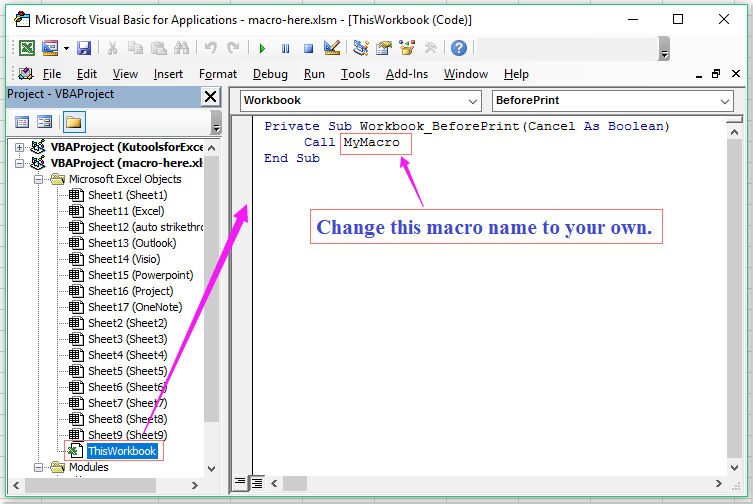
Hinweis: Ändern Sie im obigen Code den Makronamen nach Bedarf.
3. Speichern und schließen Sie dann dieses Codefenster. Wenn Sie nun auf die Drucken-Schaltfläche klicken, um das Arbeitsblatt oder die Arbeitsmappe zu drucken, wird das spezifische Makro zuerst ausgeführt. Nachdem der Code abgeschlossen ist, wird das Arbeitsblatt oder die Arbeitsmappe sofort gedruckt.
Verwandte Artikel:
Wie führt man ein Makro aus, wenn sich der Zellenwert in Excel ändert?
Wie führt man ein Makro basierend auf einem Zellenwert in Excel aus?
Wie führt man ein Makro durch Klicken auf Hyperlinks in Excel aus?
Wie führt man ein Makro aus, wenn ein Blatt aus einer Arbeitsmappe ausgewählt wird?
Die besten Produktivitätstools für das Büro
Stärken Sie Ihre Excel-Fähigkeiten mit Kutools für Excel und genießen Sie Effizienz wie nie zuvor. Kutools für Excel bietet mehr als300 erweiterte Funktionen, um die Produktivität zu steigern und Zeit zu sparen. Klicken Sie hier, um die Funktion zu erhalten, die Sie am meisten benötigen...
Office Tab bringt die Tab-Oberfläche in Office und macht Ihre Arbeit wesentlich einfacher
- Aktivieren Sie die Tabulator-Bearbeitung und das Lesen in Word, Excel, PowerPoint, Publisher, Access, Visio und Project.
- Öffnen und erstellen Sie mehrere Dokumente in neuen Tabs innerhalb desselben Fensters, statt in neuen Einzelfenstern.
- Steigert Ihre Produktivität um50 % und reduziert hunderte Mausklicks täglich!
Alle Kutools-Add-Ins. Ein Installationspaket
Das Kutools for Office-Paket bündelt Add-Ins für Excel, Word, Outlook & PowerPoint sowie Office Tab Pro und ist ideal für Teams, die mit mehreren Office-Anwendungen arbeiten.
- All-in-One-Paket — Add-Ins für Excel, Word, Outlook & PowerPoint + Office Tab Pro
- Ein Installationspaket, eine Lizenz — in wenigen Minuten einsatzbereit (MSI-kompatibel)
- Besser gemeinsam — optimierte Produktivität in allen Office-Anwendungen
- 30 Tage kostenlos testen — keine Registrierung, keine Kreditkarte erforderlich
- Bestes Preis-Leistungs-Verhältnis — günstiger als Einzelkauf der Add-Ins